目錄
創建空模板
創建粒子
粒子的基礎屬性
粒子的生命周期
顏色
?大小設置
生成的位置
Skeletal Mesh Location的效果:
Shape Location
添加速度
添加Noise力場
在生成中添加:
效果:
??編輯
在更新中添加:
效果:
控制粒子過程的大小
??控制粒子過程的顏色
?添加風的立場
結束
筆者這里使用的是UE5.1
理論很多,但如果只看理論,就無法去學會,所以邁開第一步很重要:
創建空模板
首先我們創建一個空的Niagara系統。
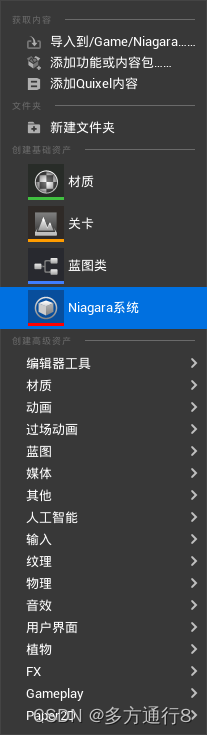
?
?
進來之后就發現就一個藍色的板塊,暫時我們不需要管它。
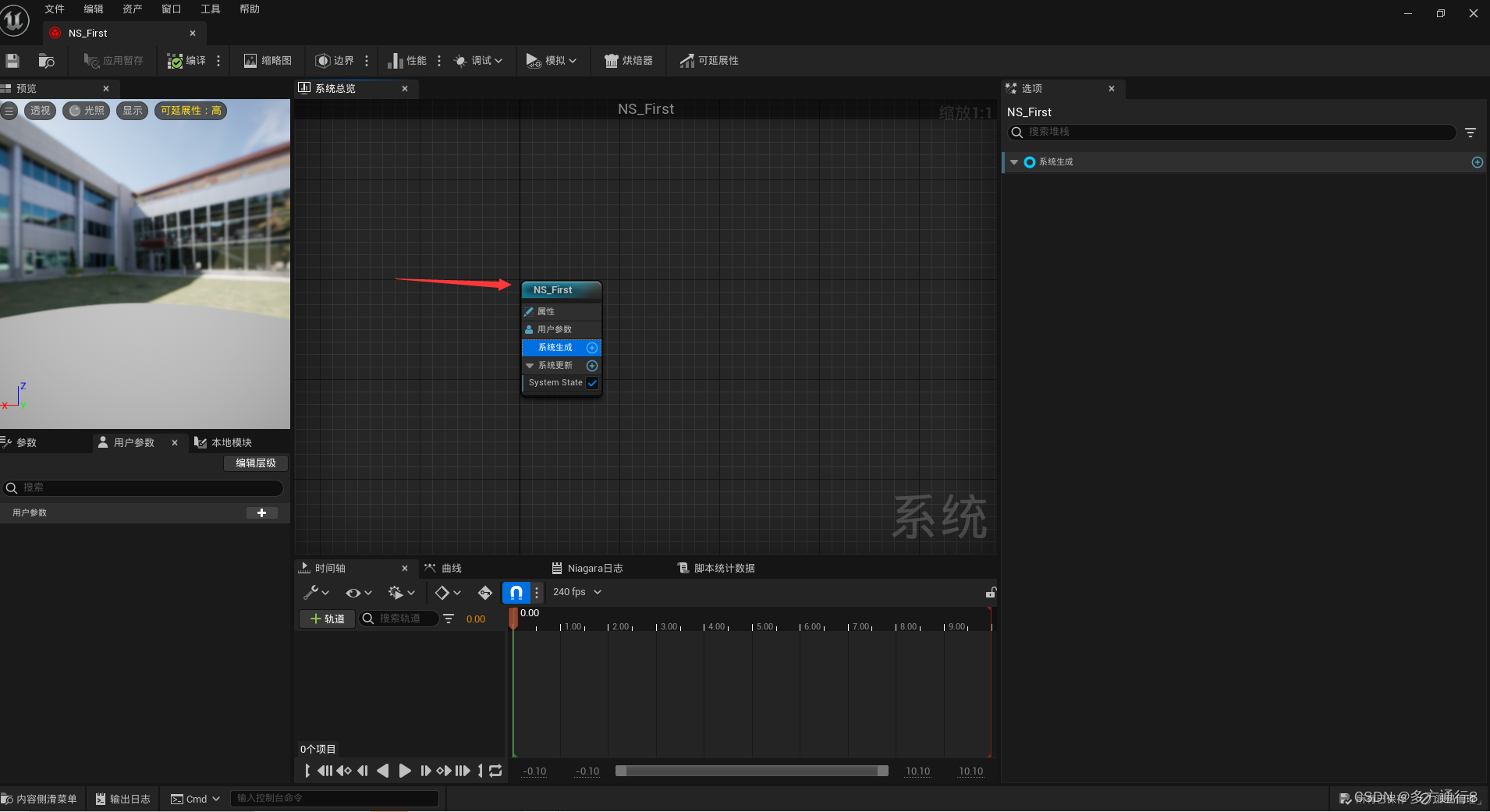
?創建一個新的發射器,同樣是要空的:
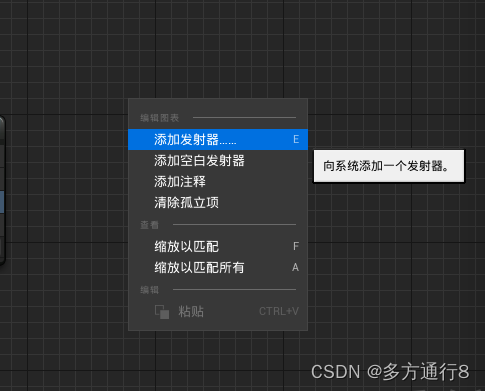
 ?
?
創建粒子
添加之后,發現場景中仍然沒有粒子,這是正常的,因為我們并沒有對發射器進行添加。所以在發射器更新那里,?添加Spawn Rate,并設置生成的數量:
?
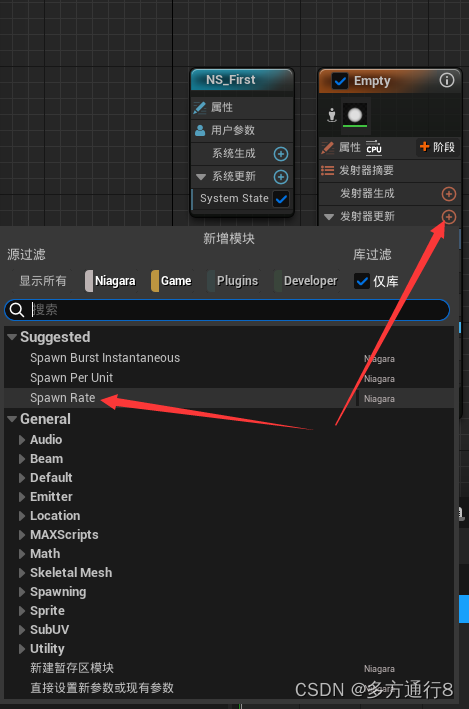
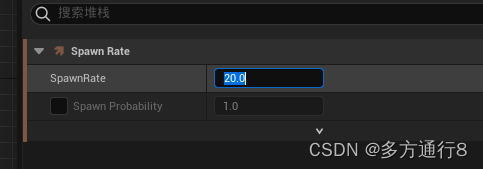 ?
?
可以看見我們就有了粒子出現了:
 ?
?
粒子的基礎屬性

找到系統給我們默認生成的這個 Initialize Particle,里面是粒子生成的一些基礎屬性:
很多都寫著Unset,這是沒有進行設置的意思,所以我們可以對其進行設置:
粒子的生命周期

粒子的生命長短,顧名思義是你指定還是進行隨機。
指定一個生命周期就是一個固定值,比如2【單位是秒】就是2秒。
隨機的話會給你一個最大值和最小值,你進行設置,比如最小是1,最大是5,則生成的粒子的生命周期就是在1s至5s之間。
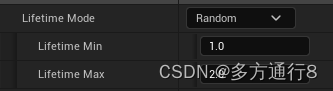 ?
?
顏色
可以看到里面有對Unset(未設置),Direct Set(直接設置),Random Range(隨機范圍),Random Hue/Saturation/Value(隨機的色相/飽和度/值)
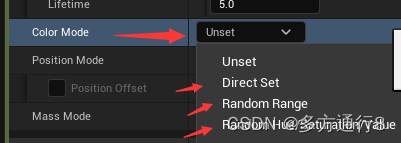
?意思顧名思義,所以你可以選擇一個自己喜歡的顏色去進行設置。
這里筆者就選擇Direct Set,直接對顏色進行一個設置:


?
?大小設置
粒子的大小打開可以看到有五種:
Unset【未設置】,Uniform【統一的】,Random Uniform【隨機均勻】,Non-Uniform【不均勻】,Random Non-Uniform【隨機不均勻】。
具體的作用顧名思義,各位可以試試:
 ?
?
這里的話筆者就指定Unifotm,做一個固定的值10,可以看到變小了很多:

?
?
生成的位置
現在我們生成的粒子都集中在中心點,那么我們想要它形成為一種形狀,所以我們可以在粒子生成的地方進行一個添加,我們找到Location里面:
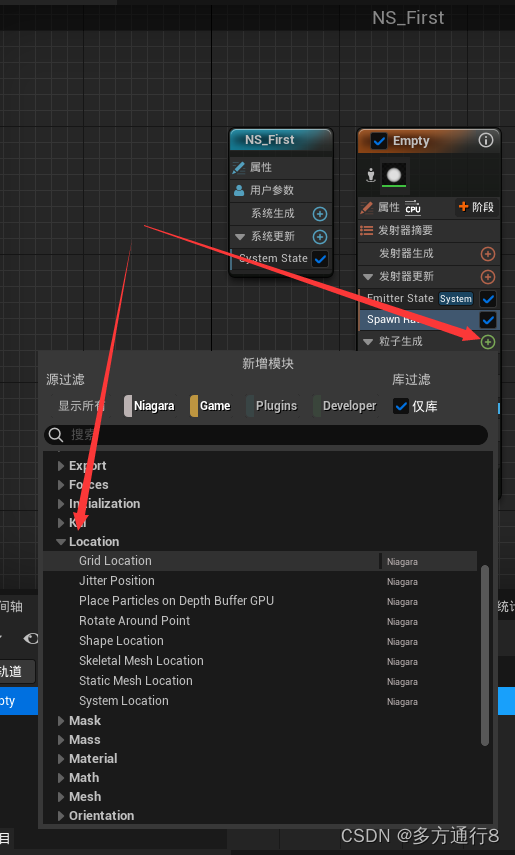
?各位可以測試一下里面不同的Location,里面的效果也是十分的有趣的:
比如
Skeletal Mesh Location的效果:
可以看到隱隱約約有人形,如果我們生成的粒子多一點呢:
?

Shape Location
?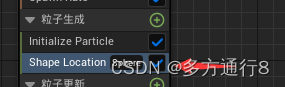
?這里我們使用Shape Location,因為里面有一些常用的形狀合集。
可以自己選擇想要的生成范圍:

?這里筆者選擇的是Box:

甚至在這里,可以發現它會問你,要的是Box【盒體】范圍生成,還是Plane【平面】范圍生成。
這里的范圍自然可以自己去調整。
添加速度
我們可以添加一個速度,讓粒子向上飄:
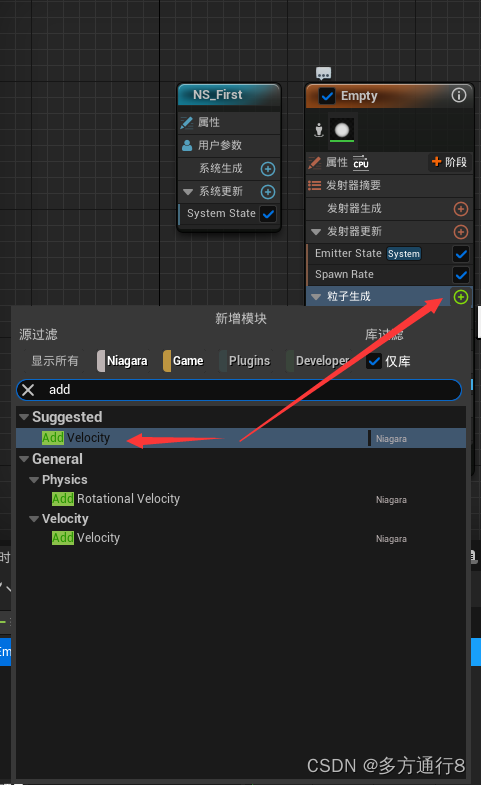
?添加之后會發現出現了報錯:
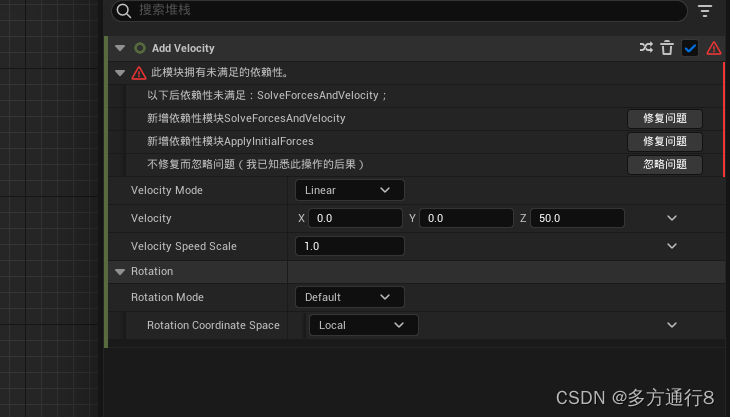
它需要的是依賴性模塊,SolveForcesAndVelocity:
?這個模塊的名字其實已經寫的很明白了:解算力和速度。
添加即可:
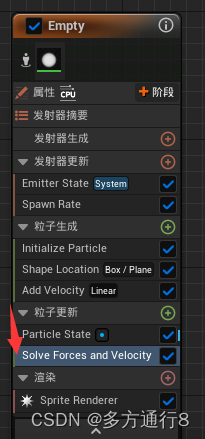
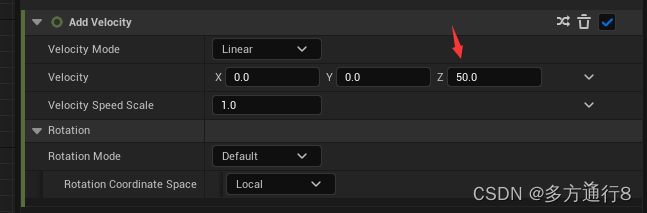
在z軸添加一個正向的50速度。?
可以看見現在的粒子是一種向上飄的狀態:?
?
添加Noise力場
現在雖然粒子會向上飄,但是我們希望它在向上飄的過程中,可以有一種相對混亂的狀態,所以我們可以對立場進行添加:
【為什么我們在粒子更新里面進行添加,而不是在粒子生成里面呢?】
【原因也很簡單,因為粒子是在生成的時候會調用這個立場,而在更新中會持續的進行一個調用,就和藍圖中的begin和tick一樣的原理。】
在生成中添加:
在生成中添加這個立場,那么會發生什么呢?
添加立場之后發生報錯,缺少依賴,添加以后,再寫下數值300,500:
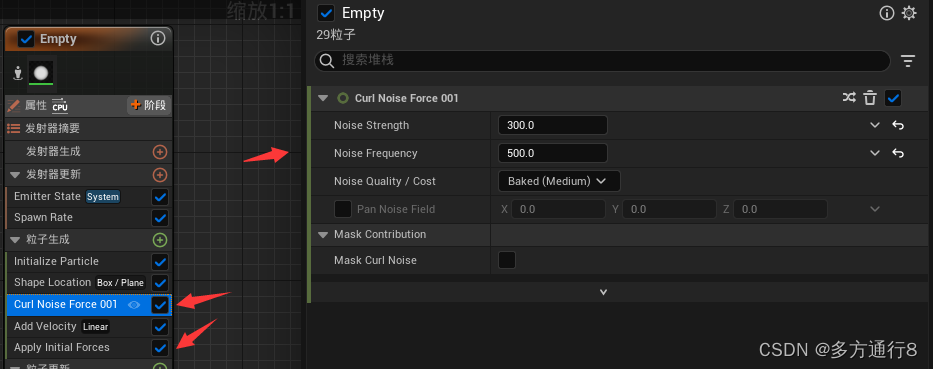
效果:
可以發現,他們的飛向目標已經亂七八糟了:?
?
在更新中添加:
可以看到里面有很多的力場:

不過我們使用的是Cur Noise Force,這個立場是:添加到瞬態。使用旋度噪聲場的力。在默認情況下,采樣一個中等分辨率的烤平鋪旋度噪聲場,可以選擇直接采樣一個單純形衍生的旋度函數,但會增加成本。?

效果:
寫下數值300,500:

可以發現現在的粒子在向上的過程中產生了混亂的效果。?
控制粒子過程的大小
粒子的大小,我們在上面就已經知道可以在開始的時候設置為固定或者隨機。
而現在我們想要粒子可以在向上移動的過程中改變粒子的大小應該怎么做呢?
可以看見有對Mesh和對粒子的大小的控制,我們不選擇跟隨速度變換大小,而是Scale Sprite Size。
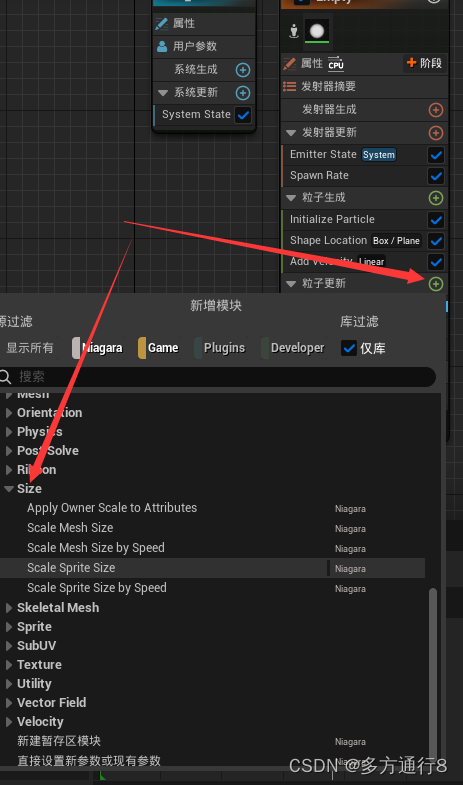
可以看到默認就給了一個均勻的曲線控制:
?
?這種情況下,我們自然也是可以進行修改的:
一樣是四種方式,大家可以都測試一下方法,我們現在就需要這個默認的即可。?

我們有兩個地方去調節這個曲線,一個是右邊,一個是曲線窗口,而曲面窗口這里會告訴你,你選擇的曲線是哪個發射器里面的哪個模塊內部的哪個曲線。
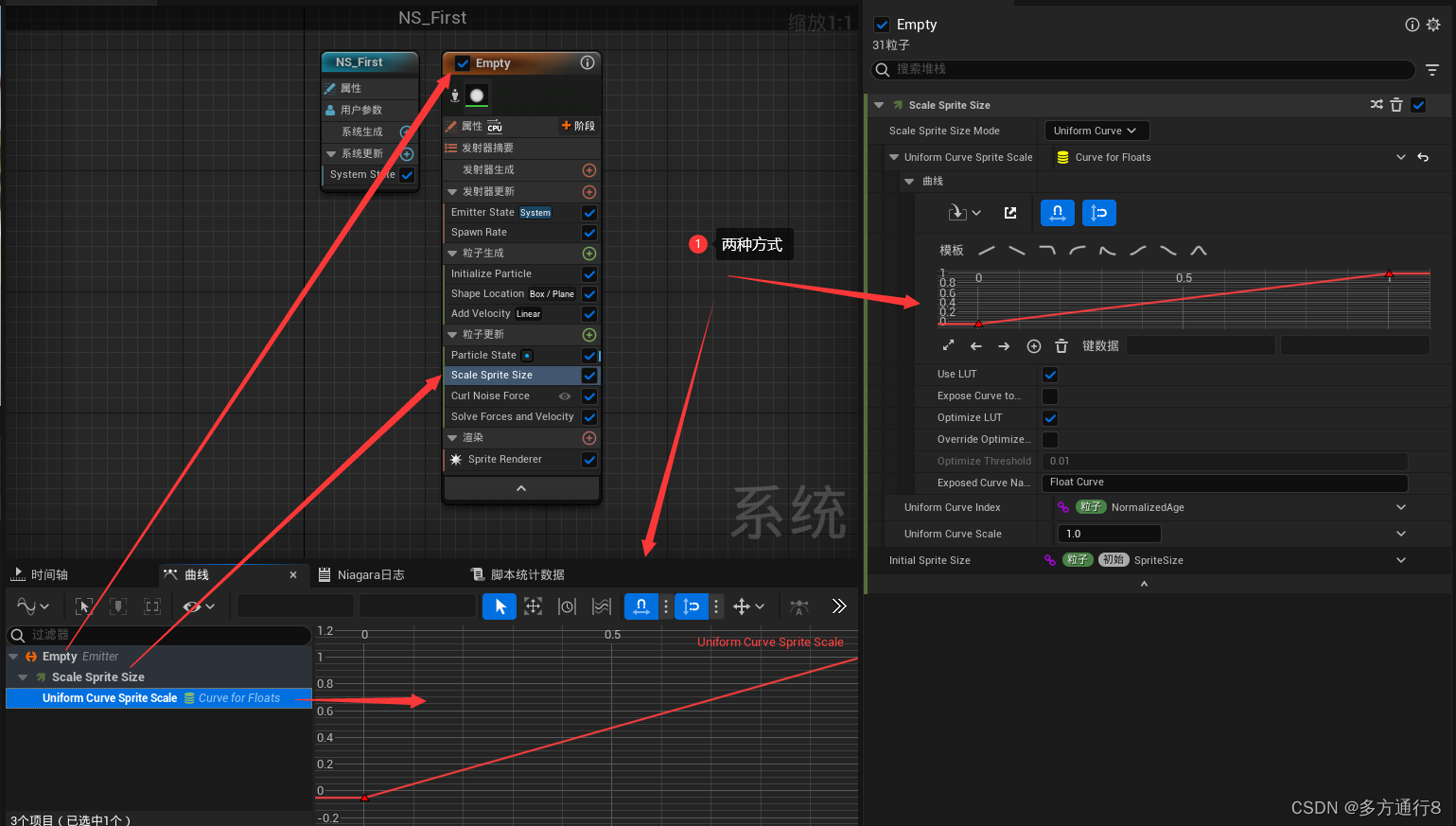
曲線中添加方式有兩種,右鍵添加與中鍵。
?
調整的時候可以選擇對其,或者自己去輸入參數:
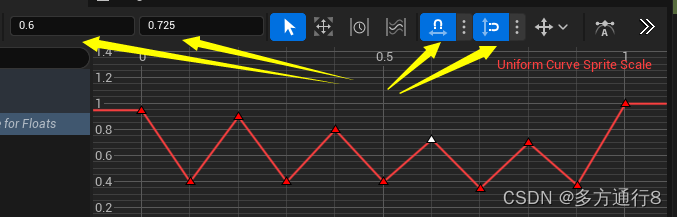
?
?
?具體的效果可以自己去進行調節。
??控制粒子過程的顏色
流程和之前一樣,我們選擇Scale Color:
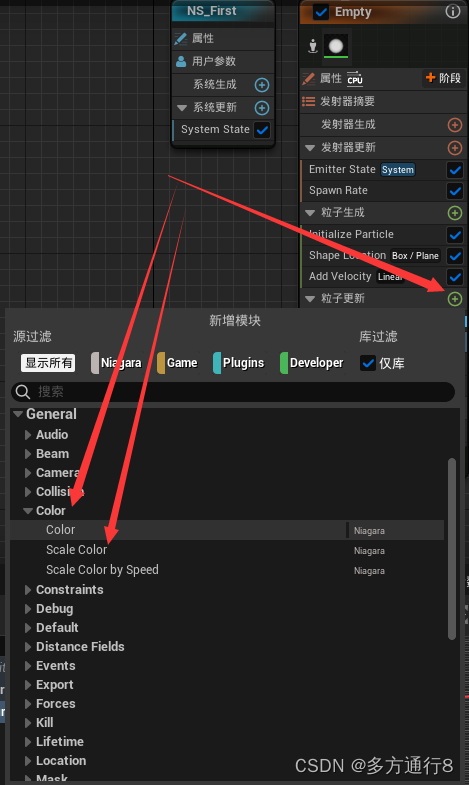
?選擇之后,我的Scale Color在解算器的下面,我們將其拉到上面。
原因很簡單,發射器的執行都是從上到下的,就和藍圖是從左到右一樣。
我們的顏色要放到上面,否則可能導致結果不符合預期

同樣是3個選擇,我們選擇第二個,一起進行調節:
?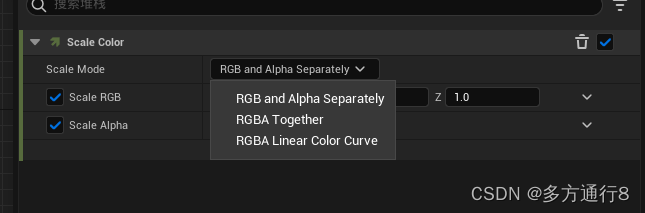
然后將固定的這個值給位曲線的方式:
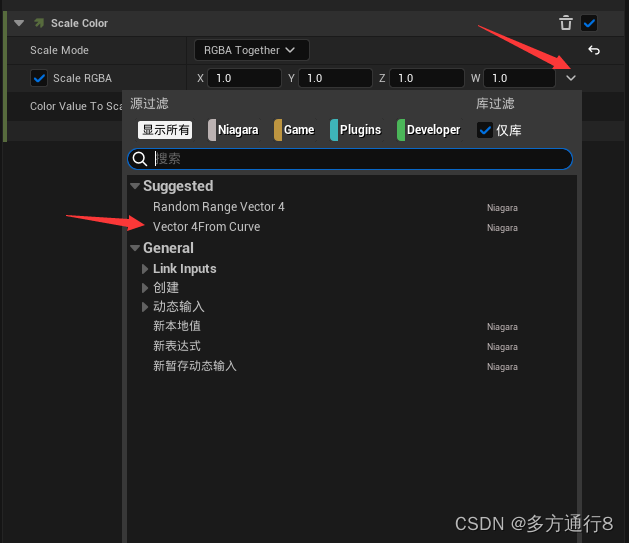
?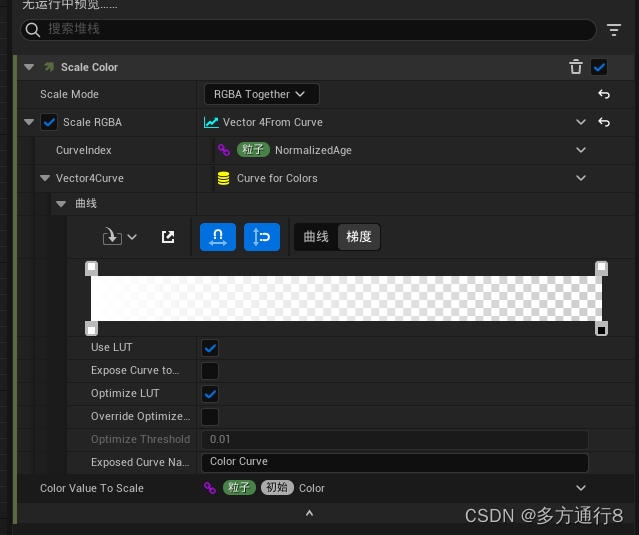
使用的方法和ps中一樣,點擊選擇之后再點擊一次即可,上面選擇顏色,下面選擇透明度。
按沒有的地方則生成一個標。
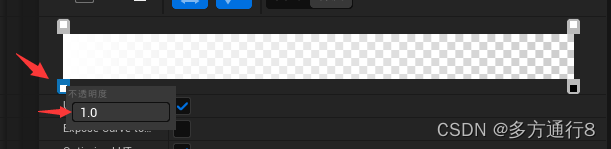 ?
?
 ?
?
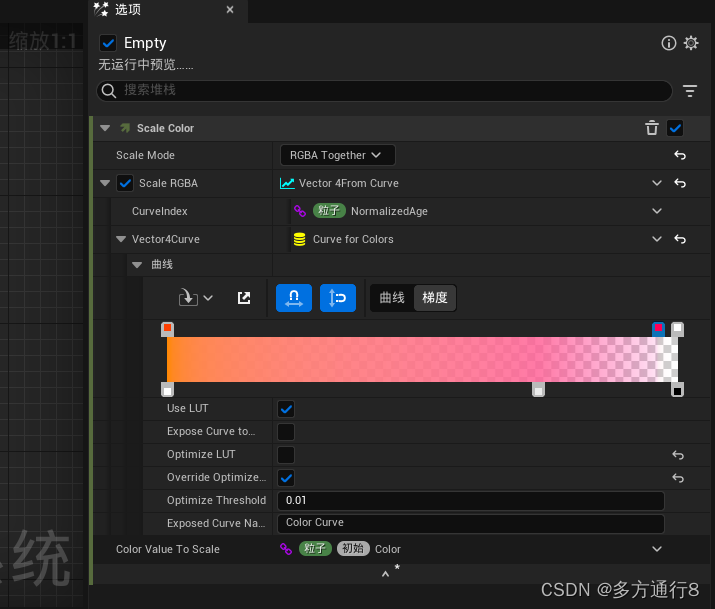 ?
?
?添加風的立場
添加之后會發現不知道為什么,仍然沒有產生效果,哪怕將參數調的很大也是一樣,這是因為我們沒有添加重力,所以還需要添加一個重力:


修改參數:
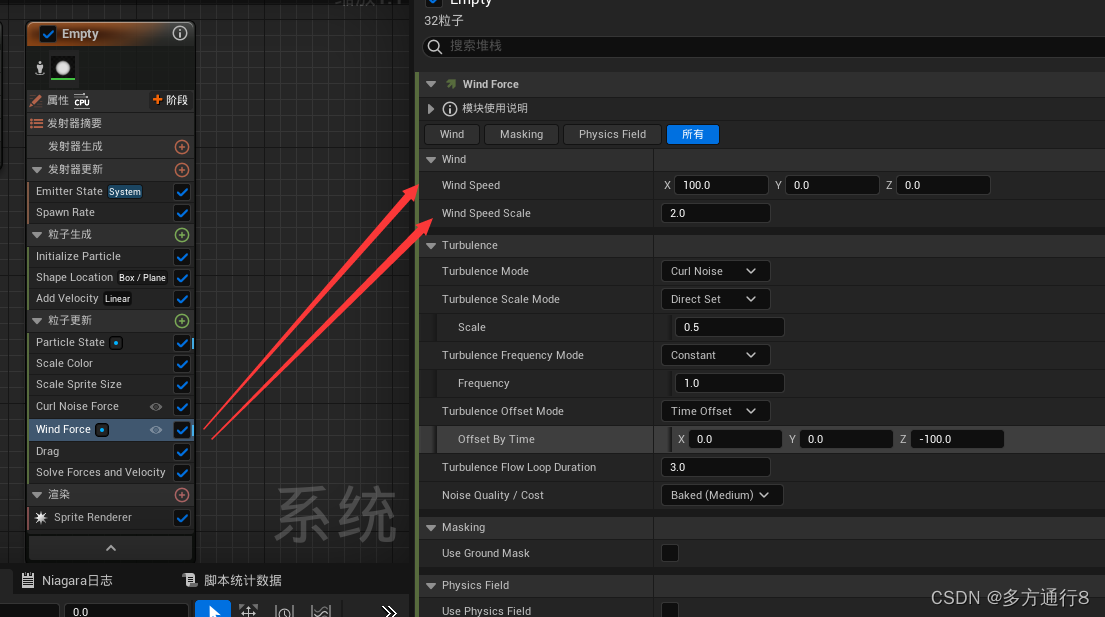
結束
重力自己決定是否修改,然后可以看到效果已經有了。?
 ?
?
?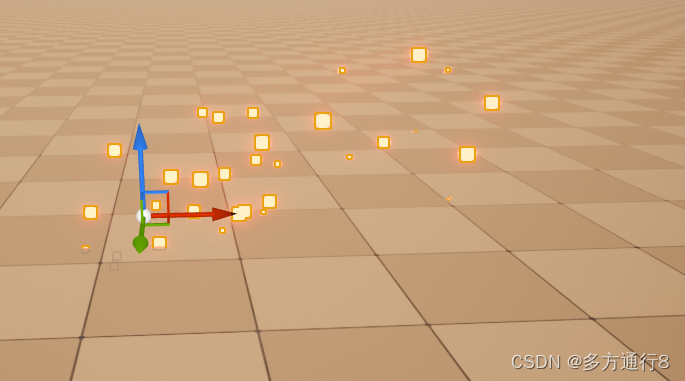
第一個粒子特效便完成了,當然如果想要在這個Niagara里面添加更多的特效,只需要添加發射器即可:
然后不論是做煙霧或者其他的效果都是如此。
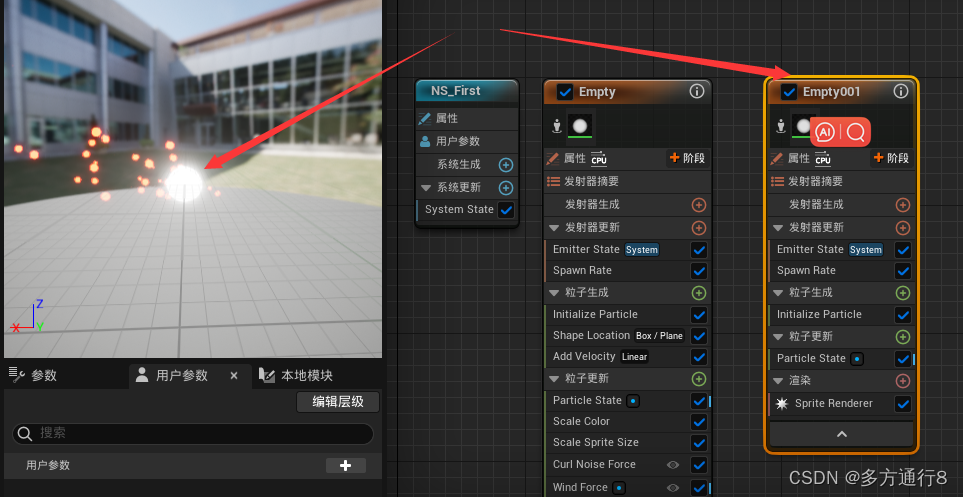 ?
?
?
?
?






:flask使用日志)

![LeetCode[56]合并區間](http://pic.xiahunao.cn/LeetCode[56]合并區間)










)